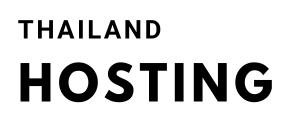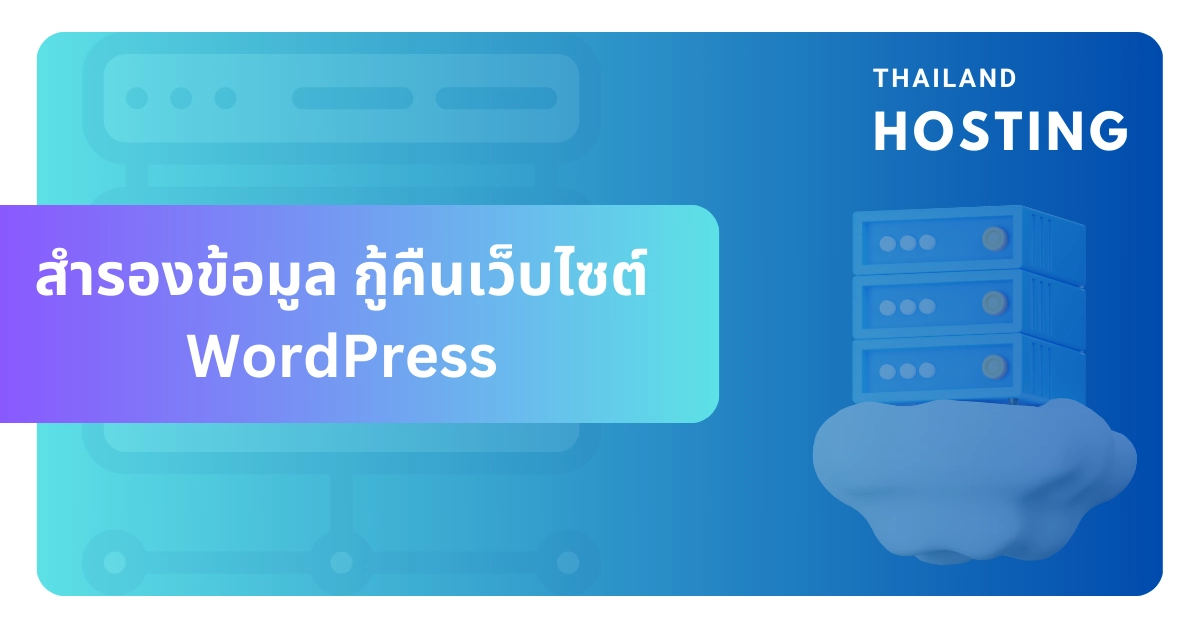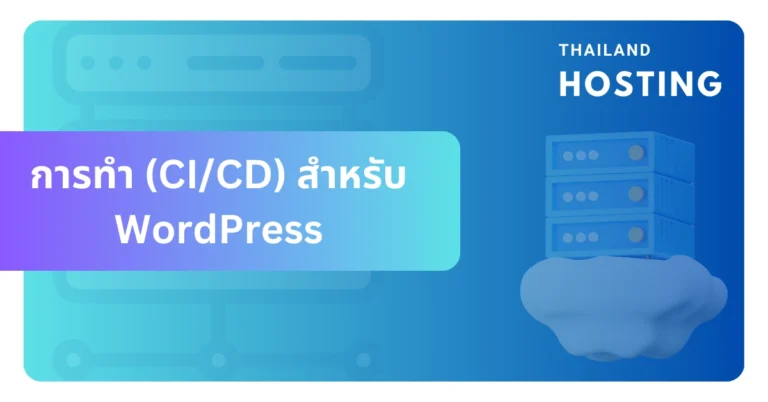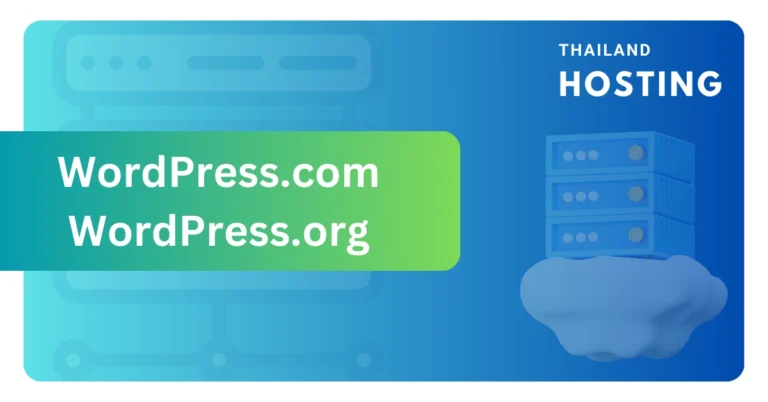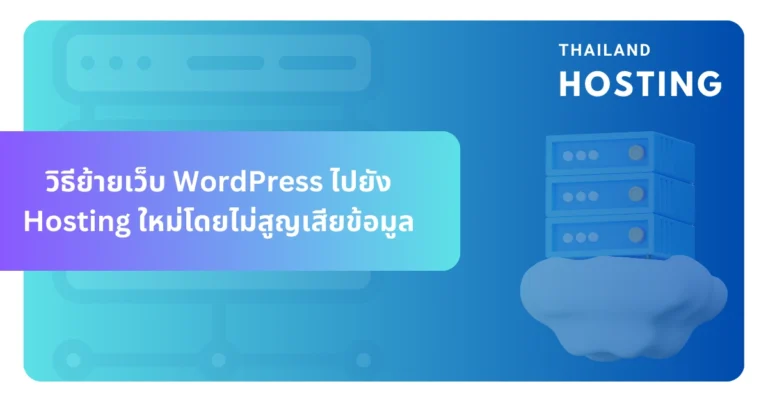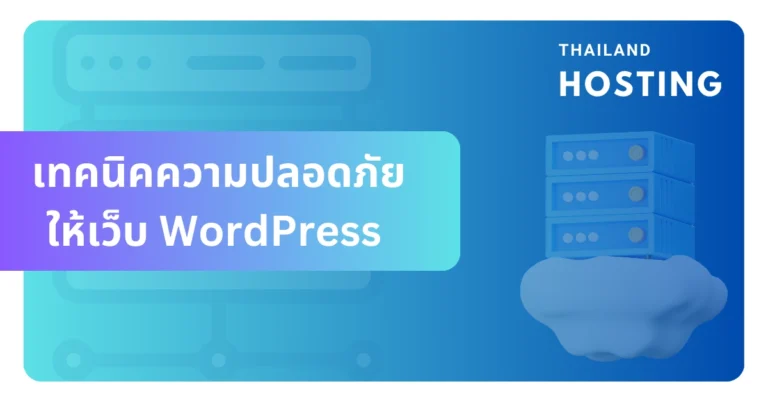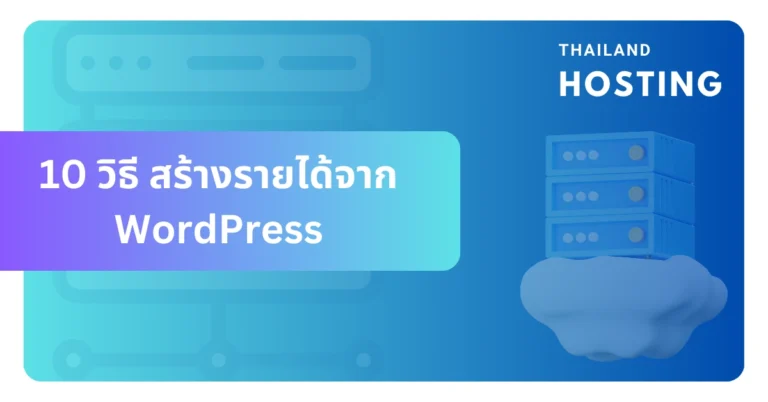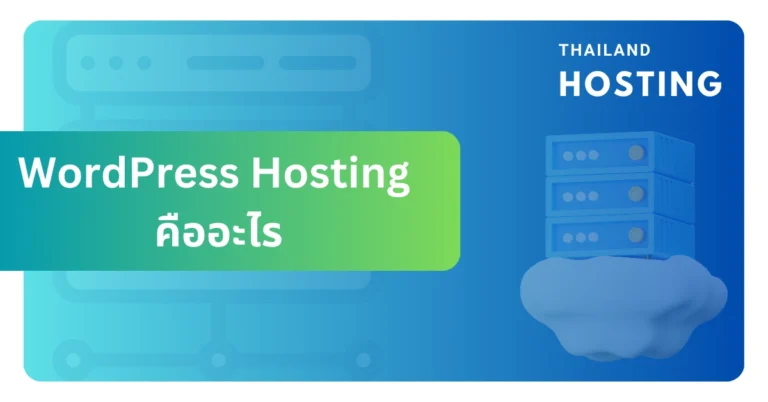การสำรองข้อมูลเว็บไซต์ WordPress เป็นสิ่งสำคัญที่ไม่ควรมองข้าม เพราะมันคือเกราะป้องกันความเสียหายที่อาจเกิดขึ้นได้ทุกเมื่อ ไม่ว่าจะเป็นการอัพเดทที่ผิดพลาด การโจมตีของแฮกเกอร์ หรือความผิดพลาดของระบบ บทความนี้จะแนะนำวิธีการสำรองข้อมูลและกู้คืนเว็บไซต์ WordPress อย่างละเอียด
ทำไมต้องสำรองข้อมูลเว็บไซต์ WordPress
การสำรองข้อมูลเว็บไซต์ WordPress มีความสำคัญด้วยเหตุผลหลายประการ
- ป้องกันการสูญเสียข้อมูลจากการโจมตีของมัลแวร์หรือแฮกเกอร์
- รักษาข้อมูลในกรณีที่เกิดความผิดพลาดระหว่างการอัพเดท WordPress, Theme, หรือ Plugin
- ช่วยในการย้ายเว็บไซต์ไปยัง hosting ใหม่ได้อย่างง่ายดาย
- เป็นตัวช่วยในการทดสอบการเปลี่ยนแปลงใหญ่ๆ บนเว็บไซต์
- ทำให้มั่นใจได้ว่าธุรกิจออนไลน์ของคุณจะไม่หยุดชะงักเมื่อเกิดปัญหา
วิธีสำรองข้อมูลเว็บไซต์ WordPress
- ใช้ Plugin
- เลือก Plugin สำรองข้อมูลที่น่าเชื่อถือ เช่น UpdraftPlus, BackWPup, หรือ VaultPress
- ติดตั้งและเปิดใช้งาน Plugin
- กำหนดค่าการสำรองข้อมูล (ความถี่, ตำแหน่งจัดเก็บ)
- รันการสำรองข้อมูลครั้งแรกด้วยตนเอง
- ตรวจสอบว่าไฟล์สำรองถูกสร้างขึ้นอย่างถูกต้อง
- สำรองข้อมูลด้วยตนเอง
- เข้าถึง cPanel หรือ File Manager ของ hosting
- ดาวน์โหลดโฟลเดอร์ public_html หรือ www ทั้งหมด
- ใช้ phpMyAdmin เพื่อส่งออกฐานข้อมูล WordPress
- เก็บไฟล์ที่ดาวน์โหลดและฐานข้อมูลไว้ในที่ปลอดภัย
- ใช้บริการของ Hosting
- ตรวจสอบว่า hosting มีบริการสำรองข้อมูลอัตโนมัติ
- เข้าสู่ control panel ของ hosting
- ค้นหาและกำหนดค่าการสำรองข้อมูล
- ทดสอบการกู้คืนข้อมูล
วิธีกู้คืนเว็บไซต์ WordPress
- เข้าถึง hosting control panel
- ลบไฟล์ WordPress ปัจจุบัน (ถ้าจำเป็น)
- อัพโหลดไฟล์ที่สำรองไว้ผ่าน FTP หรือ File Manager
- สร้างฐานข้อมูลใหม่หรือล้างข้อมูลในฐานข้อมูลเดิม
- นำเข้าไฟล์ SQL ที่สำรองไว้ผ่าน phpMyAdmin
- แก้ไขไฟล์ wp-config.php ถ้าจำเป็น
- ทดสอบเว็บไซต์
คำถามที่พบบ่อย (FAQ)
เคล็ดลับการสำรองข้อมูลและกู้คืนที่มีประสิทธิภาพ
- สำรองข้อมูลอย่างสม่ำเสมอ: กำหนดตารางเวลาสำรองข้อมูลที่เหมาะสมกับความถี่ในการอัพเดทเว็บไซต์ของคุณ
- ใช้หลักการ 3-2-1: เก็บข้อมูลสำรอง 3 ชุด บน 2 ประเภทสื่อที่แตกต่างกัน และเก็บ 1 ชุดไว้นอกสถานที่
- ทดสอบข้อมูลสำรอง: ทำการกู้คืนข้อมูลเป็นประจำเพื่อให้แน่ใจว่าข้อมูลสำรองของคุณใช้งานได้จริง
- เข้ารหัสข้อมูลสำรอง: ป้องกันข้อมูลสำคัญของคุณด้วยการเข้ารหัสไฟล์สำรองข้อมูล
- อัพเดทระบบเป็นประจำ: รักษาความปลอดภัยของ WordPress, Theme และ Plugin ด้วยการอัพเดทเป็นประจำ
ข้อควรระวังในการสำรองข้อมูลและกู้คืน
- อย่าเก็บข้อมูลสำรองไว้บนเซิร์ฟเวอร์เดียวกับเว็บไซต์: หากเซิร์ฟเวอร์มีปัญหา คุณอาจสูญเสียทั้งเว็บไซต์และข้อมูลสำรอง
- ระวังการใช้ Plugin สำรองข้อมูลที่ไม่น่าเชื่อถือ: เลือกใช้ Plugin ที่มีชื่อเสียงและได้รับการอัพเดทอย่างสม่ำเสมอ
- อย่าลืมสำรองข้อมูลก่อนอัพเดทหรือเปลี่ยนแปลงครั้งใหญ่: เป็นการป้องกันกรณีที่การอัพเดทหรือเปลี่ยนแปลงทำให้เกิดปัญหา
- ตรวจสอบสิทธิ์การเข้าถึงไฟล์หลังการกู้คืน: บางครั้งการกู้คืนอาจทำให้สิทธิ์การเข้าถึงไฟล์เปลี่ยนแปลง ซึ่งอาจส่งผลต่อการทำงานของเว็บไซต์
เครื่องมือและบริการสำรองข้อมูลที่แนะนำ
- UpdraftPlus: Plugin ฟรีที่ใช้งานง่ายและมีฟีเจอร์ครบครัน
- BackupBuddy: Plugin แบบเสียเงินที่มีฟีเจอร์การย้ายเว็บไซต์ในตัว
- VaultPress: บริการสำรองข้อมูลแบบคลาวด์จาก Automattic ผู้พัฒนา WordPress
- ManageWP: แพลตฟอร์มจัดการ WordPress ที่มีฟีเจอร์สำรองข้อมูลอัตโนมัติ
- Duplicator: Plugin ที่เหมาะสำหรับการย้ายเว็บไซต์และสำรองข้อมูล
บทสรุป
การสำรองข้อมูลและการกู้คืนเว็บไซต์ WordPress เป็นทักษะที่สำคัญสำหรับเจ้าของเว็บไซต์ทุกคน การทำความเข้าใจและปฏิบัติตามขั้นตอนที่แนะนำในบทความนี้จะช่วยให้คุณสามารถปกป้องข้อมูลสำคัญและรับมือกับสถานการณ์ฉุกเฉินได้อย่างมั่นใจ
อย่าลืมว่าการสำรองข้อมูลที่ดีที่สุดคือการสำรองข้อมูลที่คุณไม่เคยต้องใช้ แต่เมื่อถึงเวลาที่จำเป็น คุณจะรู้สึกโล่งใจที่ได้เตรียมพร้อมไว้แล้ว
คุณมีเทคนิคหรือประสบการณ์ในการสำรองข้อมูลและกู้คืนเว็บไซต์ WordPress ที่อยากแบ่งปันหรือไม่? แชร์ความคิดเห็นของคุณในส่วนความคิดเห็นด้านล่างนี้!
อ่านเพิ่มเติมเกี่ยวกับการรักษาความปลอดภัยเว็บไซต์ WordPress
เรียนรู้วิธีเพิ่มประสิทธิภาพเว็บไซต์ WordPress ของคุณ